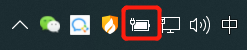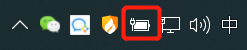笔记本如何开启键盘灯?快速教程分享
更新时间:2023-08-17 15:01:45作者:xiaoliu
笔记本如何开启键盘灯,现代的笔记本电脑已经成为我们生活中必不可少的工具之一,而键盘灯的存在则为用户带来了更加便利的使用体验,在昏暗的环境下,开启键盘灯可以明亮地照亮键盘,使我们能够轻松地输入文字或执行其他操作。很多人可能在使用笔记本时遇到了开启键盘灯的困惑。究竟如何开启键盘灯呢?接下来本文将带您一起探索笔记本键盘灯的开启方式,让您轻松解决这一问题。
操作方法:
1.首先我们在开启键盘灯之前,先要确定该笔记本电脑是否配备键盘灯,因为不是每款电脑都有键盘灯的。

2.在确定自己的电脑是配有键盘灯的功能下,我们先打开电脑。然后在键盘中找到“fn”键并按住,再接着找到“f4”键按住就可以开启键盘灯了。

3.如果我们觉得键盘灯亮度不够的话,可以再次按次下那两个键。即可增加键盘灯亮度,连续按到第四次的时候为关闭键盘灯。

4.如果自己的电脑配置较高的话,可能还会更改键盘灯的颜色、炫光等功能。具体需要看自己笔记本的官方说明。

以上就是如何开启笔记本键盘灯的全部内容,如果出现这种情况,您可以根据本文提供的步骤进行解决,非常简单快捷。